Een vooruitbetaling boeken in SnelStart 12
Vanaf het pakket inKaart kun je een vooruitbetaling boeken. Lees hieronder hoe je dit kunt doen.
Als een klant alvast een deel betaald voordat de factuur wordt gemaakt dan kun je dit boeken in SnelStart.
In dit artikel:
1. Een vooruitbetaling boeken
2. De factuur afboeken aan de vooruitbetaling en de resterende betaling
3. De vooruitbetaling op de factuur vermelden
1. Een vooruitbetaling boeken
Ontvang of betaal je alvast een vooruitbetaling van een factuur dan kun je dit boeken in SnelStart. Wanneer de vooruitbetaling contant wordt gedaan dan boek je dit in het dagboek kas en als de vooruitbetaling per bank gaat dan boek je dit in het dagboek bank. Werk je met bankafschriften inlezen dan komt de boeking met vooruitbetaling vanzelf in je Dagboek bank te staan.
De vooruitbetaling boeken
- Ga naar de betaling in je dagboek bank of kas en dubbelklik in het veld om een orderregel toe te voegen.
- Ga in de kolom onder Order/Factuur F4 staan. Er verschijnt een pop up scherm waarin je gegevens kunt invullen. Onderin dat scherm zie je vooruitbetalingsfactuur staan, klik hierop (zie afbeelding hieronder).
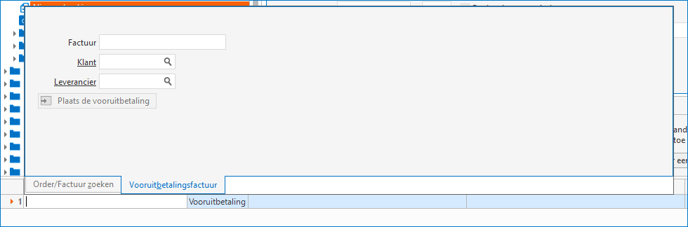
- Hier kun je de vooruitbetaling boeken, zonder dat je de factuur al hebt gemaakt. Vul in het veld factuur niet het factuurnummer in, maar vul in dat het om een vooruitbetaling gaat. Bijvoorbeeld: vooruitbetaling 8-5-2022, klant Bakker. Kies vervolgens de betreffende klant of leverancier en klik op Plaats de vooruitbetaling. Klik daarna op Opslaan. De vooruitbetaling is nu geboekt op deze klant. Betaald je klant het volledige factuurbedrag vooruit? Dan vul je hier het volledige bedrag in.
- Later maak je de factuur op. De factuur maak je dan gewoon met het volledige bedrag op. In hoofdstuk 2 lees je hoe je de factuur kunt afboeken via de laatste betaling en de vooruitbetaling.
2. De factuur afboeken aan de vooruitbetaling en de resterende betaling
- Uiteindelijk betaalt de klant het resterende bedrag van de factuur. Dit bedrag komt binnen in je dagboek bank of bij een contante betaling in je dagboek kas.
- Ga naar de boeking toen en ga in de orderregel in de kolom onder Order/Factuur F4 staan. Het pop up veld om een factuur te selecteren verschijnt. Kies de betreffende klant of leverancier. Er verschijnt een overzicht van de openstaande facturen van deze klant of leverancier. De originele factuur staat daar tussen, maar ook de eerder geboekte vooruitbetalingsfactuur. Selecteer de factuur en de vooruitbetalingsfacturen en klik op Plaats de order/factuur. Als het juiste bedrag door de klant is betaald dan staat rechtsonder een verschil van €0,00. Klik op opslaan.
- Had je klant het volledige bedrag vooruitbetaald? Dan ga je naar de betaling in je dagboek. Haal daar uit het veld bij Order/Factuur F4 de vooruitbetaling weg en selecteer de factuur.
3. De vooruitbetaling op de factuur vermelden
Om de vooruitbetaling ook op de factuur te krijgen moet er een extra hoofdveld worden gemaakt.
Een extra hoofdveld maken
Ga naar Facturen → Verkoopsjablonen. Klik in de lijst op het juiste verkoopsjabloon.
Dubbelklik in het kader Extra hoofdingaven om een nieuwe regel aan te maken. Vul in het veld Omschrijving het woord Aanbetaling in. Selecteer in het keuzeveld Soort de optie BedragDubbelklik nogmaals in het kader voor een nieuwe regel. Vul in het veld Omschrijving de tekst Datum aanbetaling in. Selecteer in het keuzeveld Soort de optie Datum. Klik op Opslaan.
Op het moment dat je de volledige factuur gaat maken kun je deze extra hoofdingave ook invullen met de gegevens van de vooruitbetaling. Lees hier meer over het maken en invullen van een extra hoofdveld.
Let op: een extra hoofdveld kan niet meer worden toegevoegd op een bestaande order/factuur.
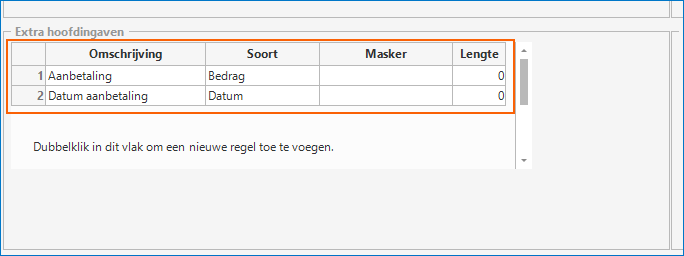
Het extra hoofdveld op de factuur plaatsen
Ga naar Facturen → Verkoopsjablonen. Klik in de lijst aan de linkerkant op het juiste verkoopsjabloon. Klik op de eerste regel van het kader Opmaak en klik op de knop Opmaak wijzigen. Maak als dat nodig is ruimte in de factuurvoet. Selecteer het veld fldTekstTeBetalenOfTeVerrekenen en schuif dit omlaag. Plaats hiervoor een tekstveld met de tekst Totaalbedrag incl. BTW. Zet hieronder een tekstveld met de tekst Aanbetaling. Plaats daarachter uit de gereedschapskist het veld extDatum aanbetaling. Plaats daarachter uit de gereedschapskist het veld extAanbetaling. Zet eventueel een lijn onder dit veld. Plaats nu het veld fldTekstTeBetalen onder het tekstveld met Aanbetaald. Zet hierachter (onder het veld 'extAanbetaling') een formuleveld. Dubbelklik op dit formuleveld om het eigenschappenvenster te openen. Zet in het formuleveld de formule [Hoofd].[fldTotaalBedrag]-[Hoofd].[extAanbetaling].
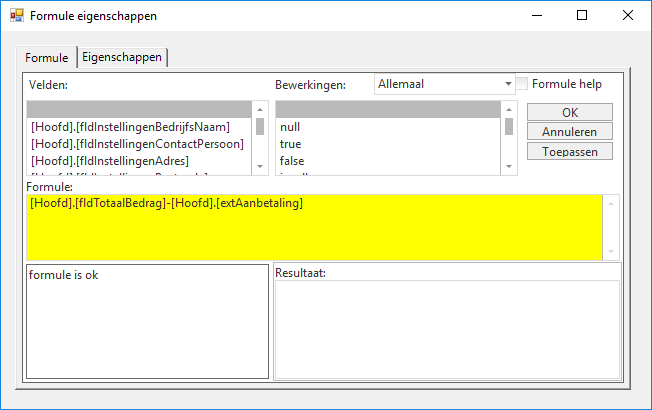
Klik tot slot op Opslaan (linksboven).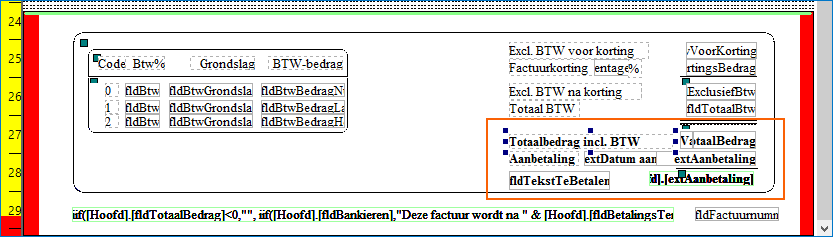
Was dit artikel nuttig?


